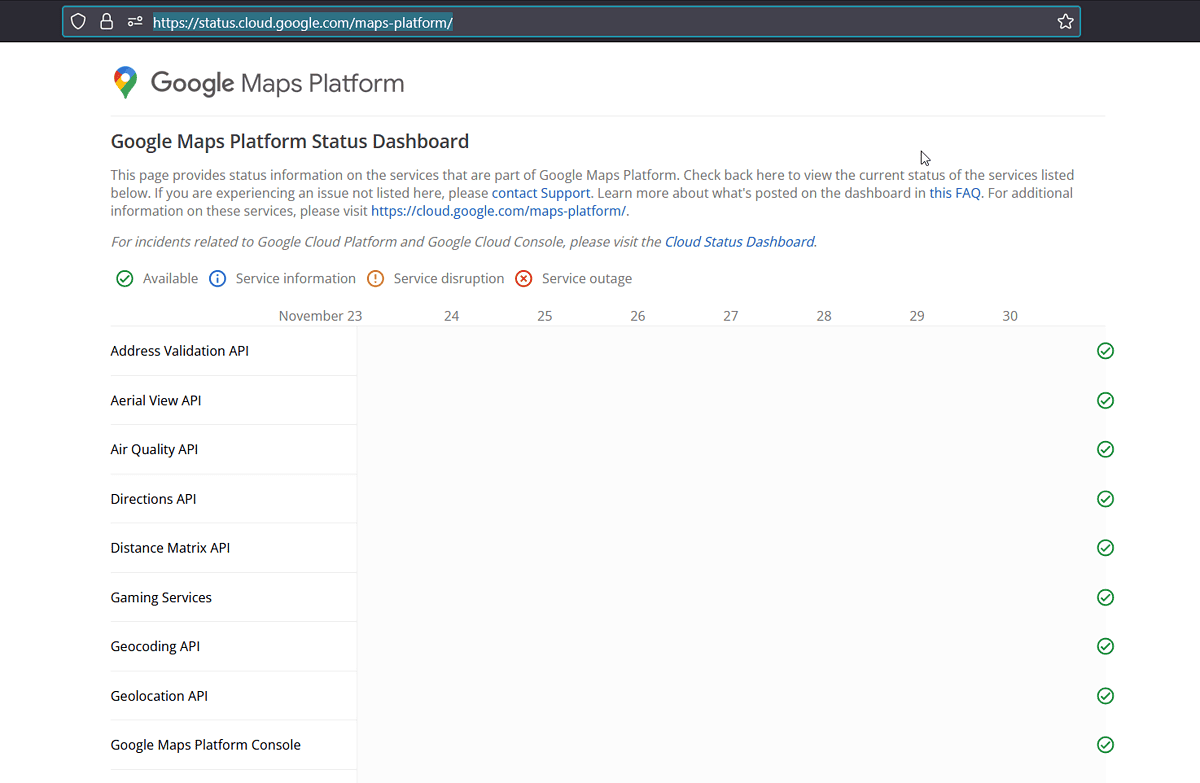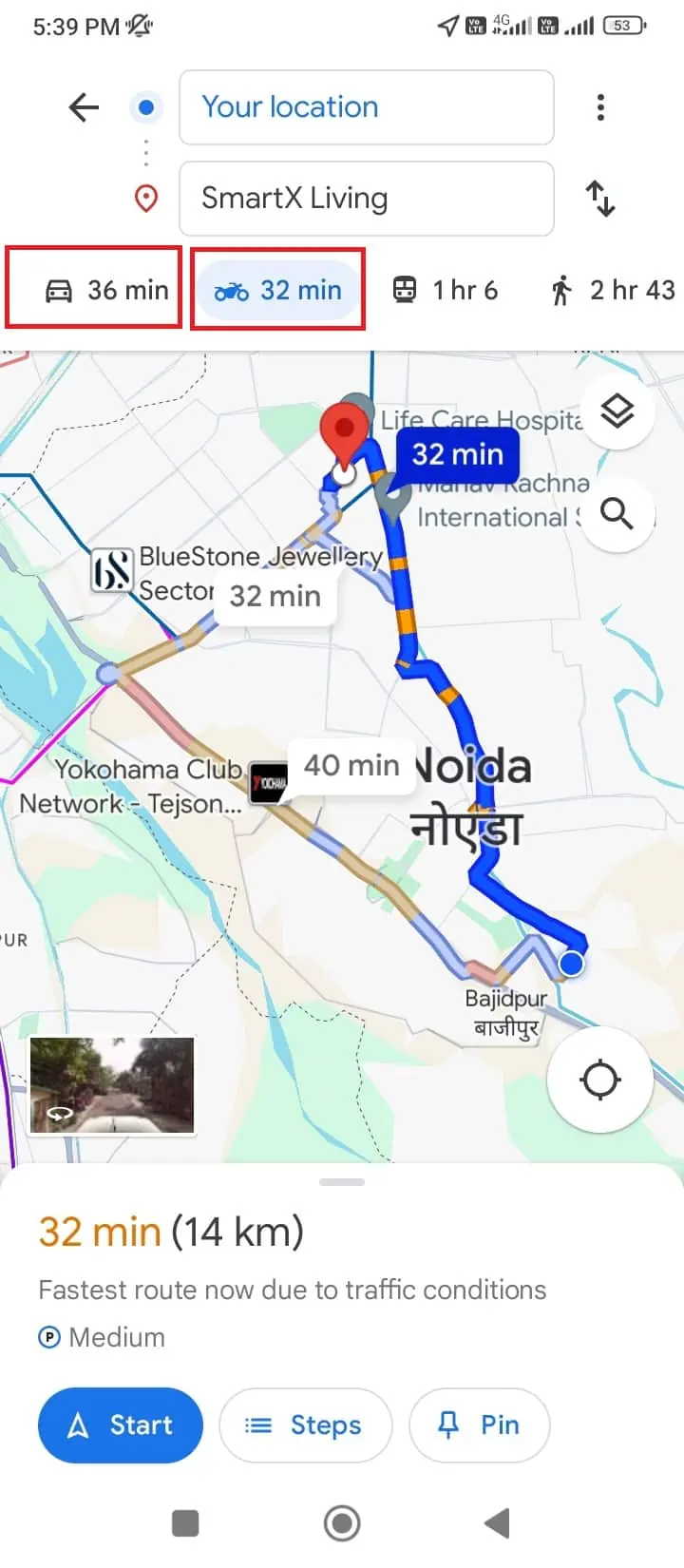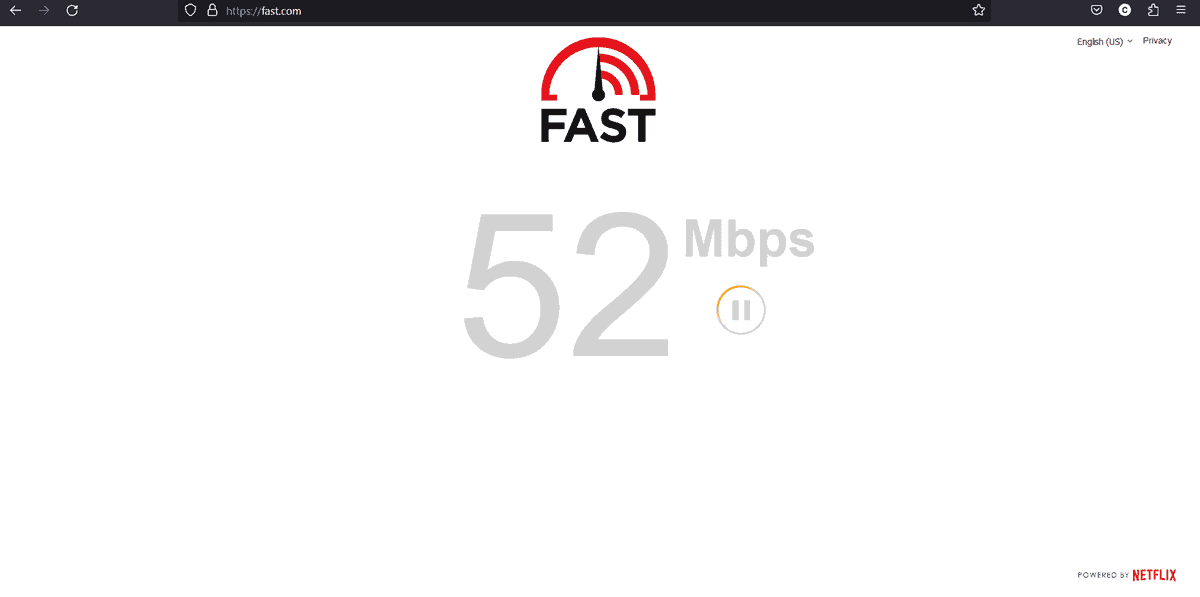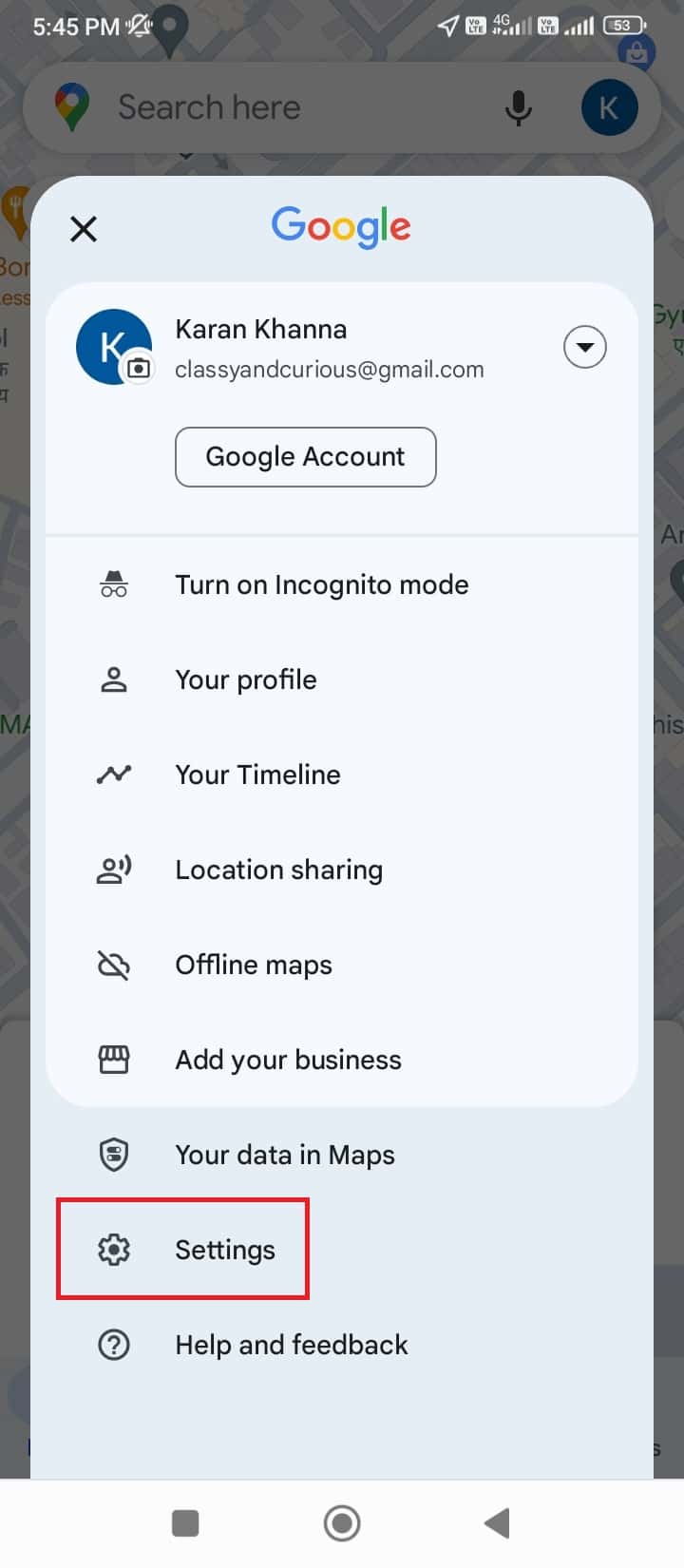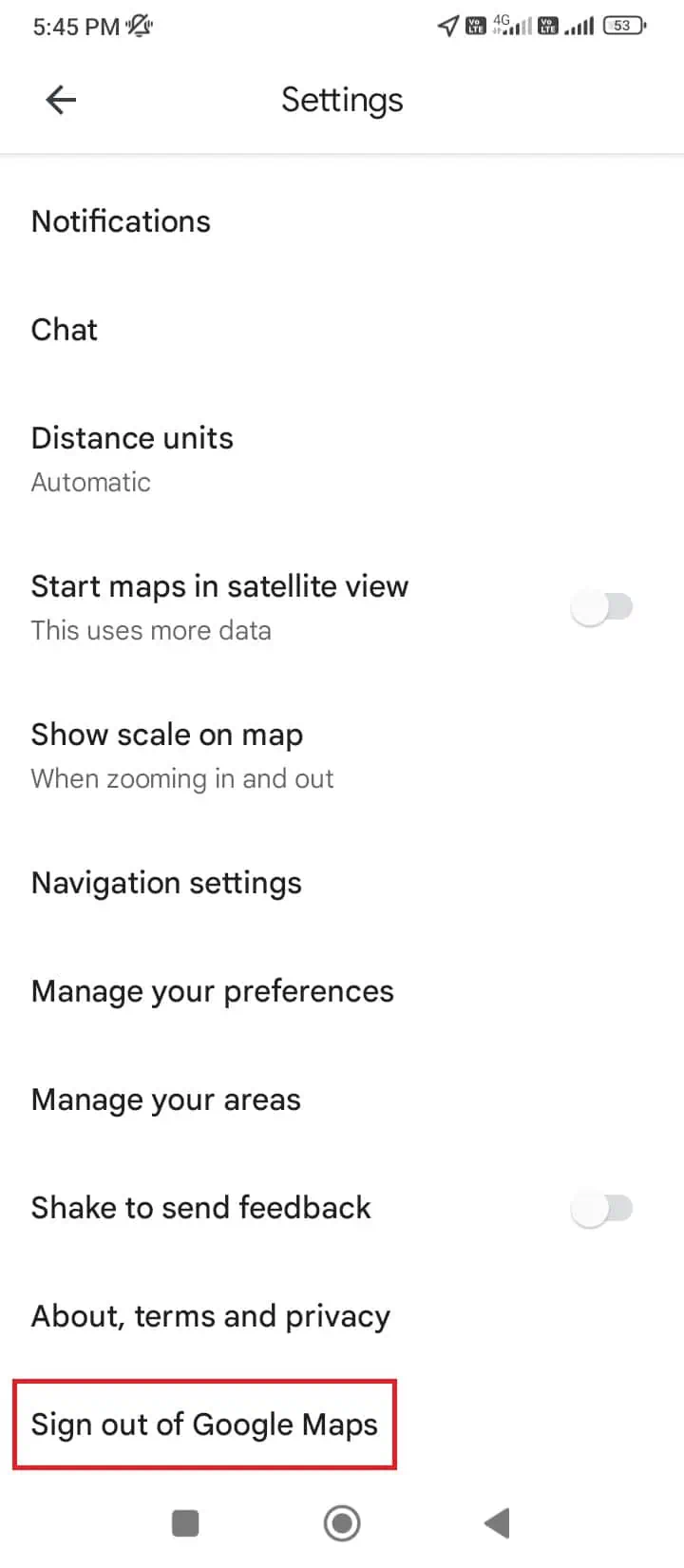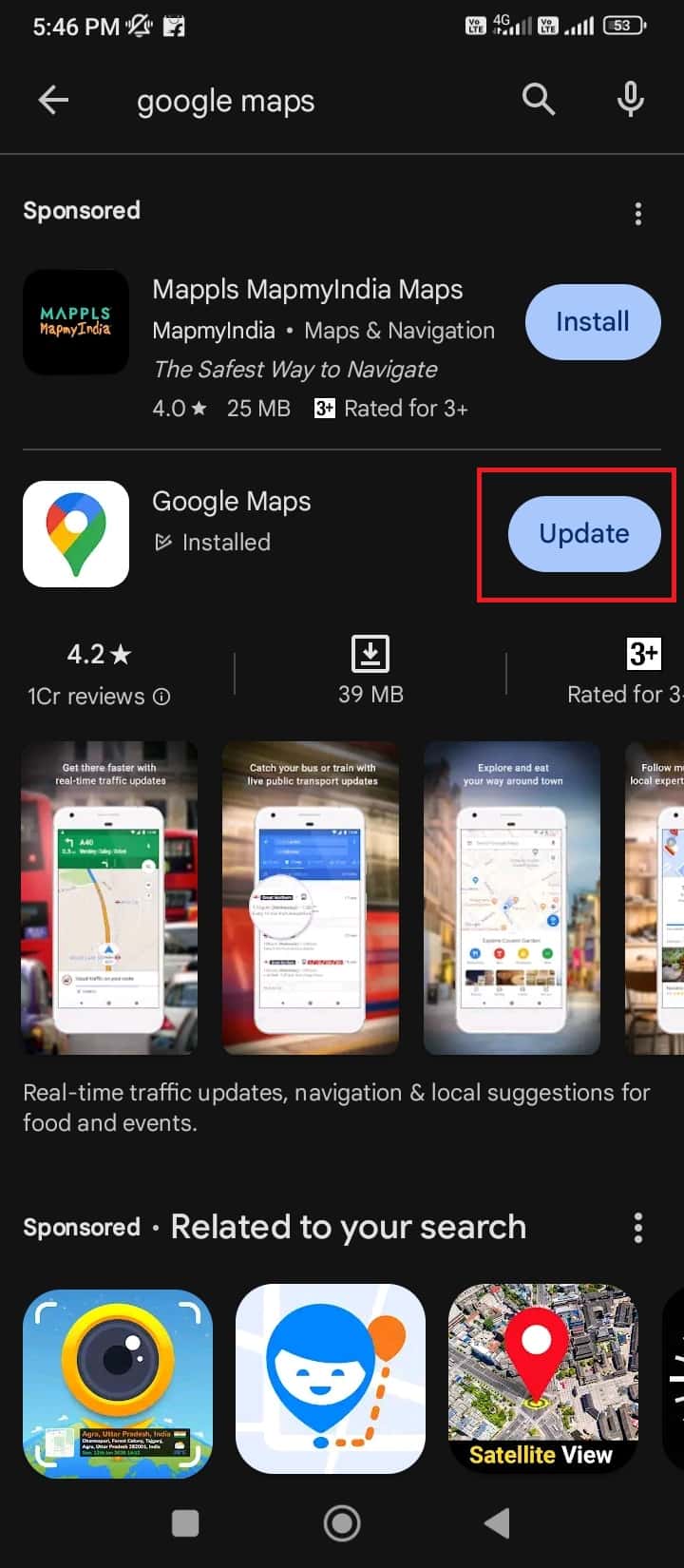Google Maps “ไม่พบทางไปที่นั่น” - 8 วิธีแก้ปัญหาง่ายๆ
4 นาที. อ่าน
อัปเดตเมื่อวันที่
อ่านหน้าการเปิดเผยข้อมูลของเราเพื่อดูว่าคุณจะช่วย MSPoweruser รักษาทีมบรรณาธิการได้อย่างไร อ่านเพิ่มเติม
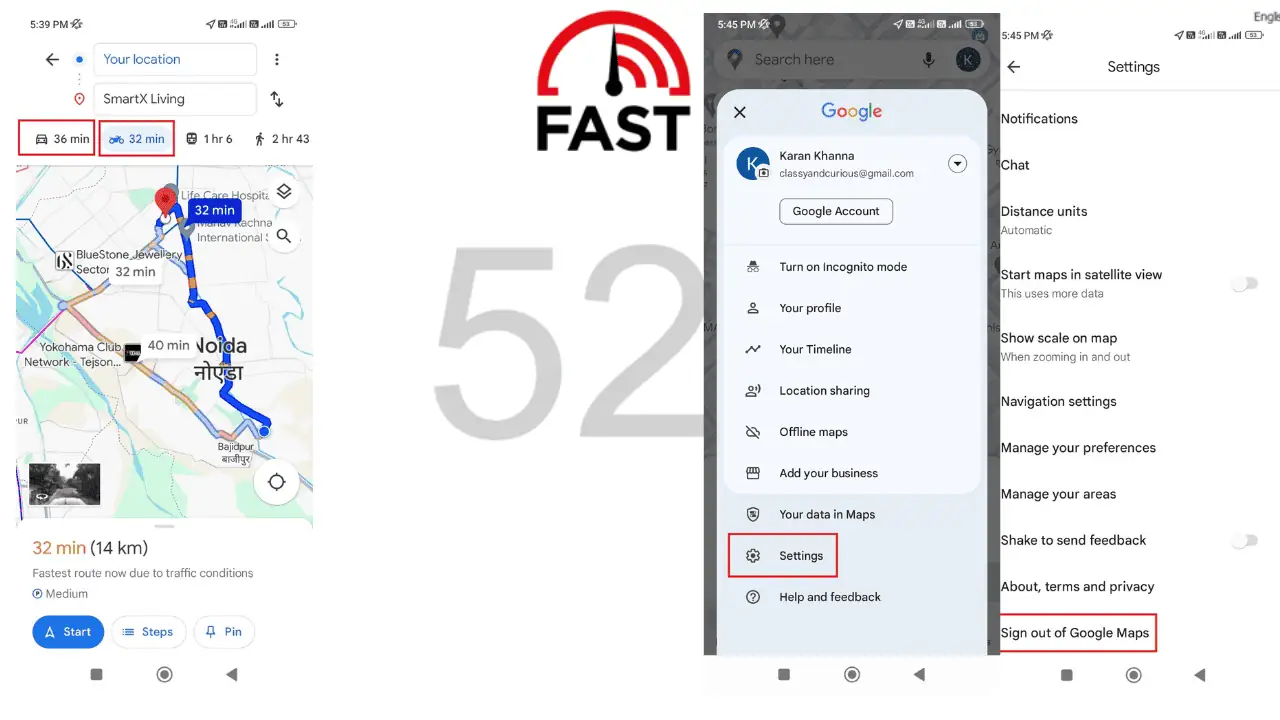
คุณเคยพบข้อผิดพลาด “ไม่พบทางไปที่นั่น” ของ Google Maps หรือไม่ Google Maps คือ แอปนำทางหลัก สำหรับการใช้ GPS ในช่วงนี้ ไดรเวอร์ส่วนใหญ่ขึ้นอยู่กับไดรเวอร์ดังกล่าวมากเกินไป ดังนั้นไดรเวอร์เหล่านั้นจะหายไปโดยสิ้นเชิงหากแอปพลิเคชันหยุดทำงาน หากคุณเป็นหนึ่งในนั้น โปรดอ่านต่อ
อะไรทำให้เกิดข้อผิดพลาด “ไม่พบทางไปที่นั่น” บน Google Maps
โดยปกติแล้ว ข้อผิดพลาดนี้เกิดจากสาเหตุต่อไปนี้:
- ปัญหาเซิร์ฟเวอร์: หากเซิร์ฟเวอร์ Maps หยุดทำงาน คุณอาจประสบปัญหานี้
- แอพที่ล้าสมัย: หากไม่ได้อัปเดตแอปเป็นเวลานาน อาจไม่สามารถจดจำเส้นทางและตำแหน่งใหม่ได้
- ไม่สามารถเชื่อมต่อกับ GPS: หากคุณ สัญญาณ GPS ของ Google Maps หายไปบริการจะทำงานไม่ถูกต้อง
- ปัญหาฮาร์ดแวร์: โทรศัพท์ของคุณอาจเสียหายหรือไม่มีประจุ
- การเชื่อมต่ออินเทอร์เน็ตช้า: Google Maps ดาวน์โหลดทุกแผนที่จากอินเทอร์เน็ต หากการเชื่อมต่อช้าเกินไป จะไม่สามารถดาวน์โหลดแผนที่ได้
วิธีแก้ไข Google Maps “ไม่พบทางไปที่นั่น”
คุณสามารถลองวิธีแก้ไขปัญหาต่อไปนี้ตามลำดับ ทั้งนี้ขึ้นอยู่กับสาเหตุเฉพาะของปัญหา:
โซลูชันที่ 1: ตรวจสอบสถานะของเซิร์ฟเวอร์ Google Maps
หากเซิร์ฟเวอร์ล่ม จะไม่มีวิธีแก้ปัญหาอื่นใดที่สามารถแก้ไขปัญหานี้ได้ คุณสามารถ ตรวจสอบสถานะ บน เว็บไซต์อย่างเป็นทางการ. หากเป็นสีเขียว แสดงว่าเซิร์ฟเวอร์กำลังทำงาน หากเป็นสีเหลืองหรือสีแดง แสดงว่าขัดข้องหรือทำงานผิดปกติ
โซลูชันที่ 2: เปลี่ยนตัวเลือกการนำทาง
ซึ่งหมายความว่าหากคุณกำลังตรวจสอบเส้นทางสำหรับจักรยานของคุณอยู่ คุณก็สามารถทำได้ เปลี่ยนเป็นรถของคุณหรือตัวเลือกอื่น ๆ. เพียงแตะตัวเลือกอื่นจากเมนูใน Google Maps
โดยปกติแล้ว เส้นทางจะเหมือนกันสำหรับยานพาหนะทุกคัน เว้นแต่ภูมิภาคนั้นจะมีทางเดินเฉพาะสำหรับรถประจำทาง เส้นทางเดินจะแตกต่างกันเนื่องจากไม่ได้จำกัดอยู่แค่ถนนเท่านั้น แน่นอนว่าเส้นทางรถไฟไม่มีปัญหา
อย่างไรก็ตาม นี่เป็นเพียงวิธีแก้ปัญหาเท่านั้น ไม่ใช่วิธีแก้ปัญหาขั้นสุดท้าย อาจมีประโยชน์เมื่อคุณติดขัด แต่ในที่สุดคุณจะต้องมีการแก้ไขที่เป็นรูปธรรม
โซลูชันที่ 3: ตรวจสอบความเร็วของการเชื่อมต่ออินเทอร์เน็ต
เมื่อ Google Maps ดาวน์โหลดเส้นทางแล้ว ระบบจะนำทางแม้ว่าการเชื่อมต่ออินเทอร์เน็ตจะสิ้นสุดลงก็ตาม อย่างไรก็ตาม, มันยังต้องการอินเทอร์เน็ตสำหรับการดาวน์โหลดครั้งแรก. คุณสามารถตรวจสอบความเร็วการเชื่อมต่อของคุณได้โดยการเปิด รวดเร็ว or Speedtest โดย Ookla บนเบราว์เซอร์ของโทรศัพท์ หากช้า ให้พิจารณาใช้ซิมสำรองในโทรศัพท์เพื่อเชื่อมต่ออินเทอร์เน็ต
โซลูชันที่ 4: ออกจากระบบ Google Maps แล้วลงชื่อเข้าใช้อีกครั้ง
ในบางครั้ง เซสชันการเข้าสู่ระบบอาจเป็นปัญหาได้ ในกรณีนี้, ออกจากระบบ Google Maps แล้วกลับเข้าสู่ระบบอีกครั้ง จะเป็นประโยชน์
- เปิด Google Maps
- คลิกที่ของคุณ รูปประวัติ ที่มุมบนขวา
- เลือก การตั้งค่า.
- เลื่อนลงและคลิกที่ ออกจากระบบ of Google Maps.
- ตอนนี้ให้คลิกที่ เข้าสู่ระบบ.
- เลือกบัญชีของคุณ (เนื่องจากข้อมูลรับรองจะถูกบันทึกไว้)
ตอนนี้ลองเข้าถึงเส้นทางของคุณ
โซลูชันที่ 5: อัปเดต Google Maps
Google อัปเดตแอป Maps เป็นครั้งคราว คุณสามารถอัปเดตได้จาก Play Store ขั้นตอนมีดังนี้:
- เปิด ร้านค้า Google Play.
- ค้นหาแอพใน แถบค้นหา.
- คลิกที่ บันทึก.
โซลูชันที่ 6: ตรวจสอบการเชื่อมต่อ GPS
Google Maps ดึงข้อมูลเส้นทางจาก GPS หรือดาวเทียมระบุตำแหน่งบนพื้นโลก หากการเชื่อมต่อไม่เสถียร แผนที่อาจโหลดไม่ถูกต้อง หากคุณอยู่ในก โซนที่มีเมฆมาก or ติดอยู่ในสายฝนปัญหาอาจเกิดขึ้นได้ นอกเหนือจากนี้ถ้าคุณ ใช้ฟิล์มกรองแสงบนกระจกรถของคุณคุณควรดึงมันลง
โซลูชันที่ 7: ชาร์จโทรศัพท์ของคุณ
หากอุปกรณ์มีประจุเหลือน้อย คุณอาจพบข้อผิดพลาด “ไม่พบทางไปที่นั่น” บน Google Maps ดังนั้น, ชาร์จโทรศัพท์ของคุณ เพื่อให้แอปทำงานได้อย่างถูกต้อง
โซลูชันที่ 8: ตรวจสอบฮาร์ดแวร์โทรศัพท์ของคุณ
หากปัญหาเกิดขึ้นกับโทรศัพท์ของคุณโดยเฉพาะ บางสิ่งบางอย่างอาจจะพัง. คุณควรขอให้ผู้ผลิตโทรศัพท์ของคุณตรวจสอบอุปกรณ์เกี่ยวกับปัญหาฮาร์ดแวร์ คุณสามารถซ่อมแซมหรือเปลี่ยนใหม่ได้หลังจากนั้น
คุณอาจสนใจ:
สรุป
ข้อผิดพลาด “ไม่พบทางไป” ของ Google Maps อาจเป็นปัญหาร้ายแรง โดยเฉพาะอย่างยิ่งเมื่อคุณติดอยู่ในตำแหน่งที่ไม่รู้จักและไม่มีใครช่วยเหลือ คุณจะหงุดหงิดเมื่อ Gโหมดจักรยานของ Google Maps ไม่แสดง ฉันแน่ใจว่าวิธีแก้ปัญหาเหล่านี้จะช่วยให้คุณเอาชนะปัญหาได้ อย่าลังเลที่จะแบ่งปันเคล็ดลับในความคิดเห็นด้านล่าง!